Las funciones de las newsletter permiten a los lectores suscribirse a tu web o blog y recibir notificaciones por correo electrónico acerca de las entradas que publiques. En esta guía se muestra cómo enviar actualizaciones por correo electrónico a los lectores.
En esta guía
En WordPress.com, los lectores pueden seguir tu blog (suscribirse) para recibir un correo electrónico cada vez que publiques una nueva entrada. Para animar a los lectores a que se suscriban a tu sitio, añade el bloque Suscribirse a tu página de inicio, barra lateral, área de pie de página o cualquier entrada o página. También puedes activar una notificación emergente en los Ajustes de la newsletter para animar a los visitantes a suscribirse.
Puedes utilizar los patrones de bloques para añadir fácilmente atractivos diseños ya configurados y animar a los suscriptores a que se inscriban, como en este ejemplo:
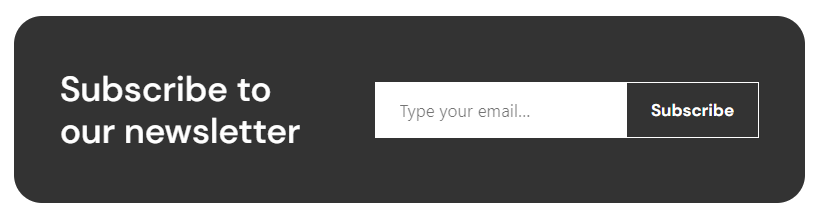
Los usuarios que tengan la cuenta de WordPress.com abierta también pueden suscribirse a tu sitio al hacer clic en el botón Suscribirse que encontrarán en la barra de herramientas. En cambio, los lectores que no tengan una cuenta de WordPress.com, deberán hacer clic en el botón Seguir e introducir su dirección de correo electrónico. Para obtener más información sobre este tema, consulta nuestra guía Suscribirse a blogs. Esta función está activada por defecto en todos los sitios de WordPress.com, por lo que no tienes que hacer nada para activarla.

Cuando publicas una nueva entrada, WordPress.com envía automáticamente la notificación por correo electrónico. También tienes la opción de programar entradas para una fecha futura. De esta manera, el correo electrónico de notificación se enviará justo después de que se publique la entrada programada en tu sitio.
Por defecto, todo el mundo podrá acceder a tu entrada y esta se enviará por correo electrónico a todos tus suscriptores.
Puedes controlar quién puede ver la entrada mediante la configuración de Acceso que está disponible al crear una entrada. Puedes elegir una de las siguientes opciones:
- Todos: la entrada será visible para todos.
- Cualquier que esté suscrito: la entrada solo será visible para tus suscriptores. Esto incluye a los suscriptores gratuitos. A los usuarios que no se hayan suscrito les aparecerá una opción para suscribirse y ver la entrada.
- Solo suscriptores de pago: la entrada será visible para los suscriptores que hayan pagado a través de un plan de pago que hayas configurado. Consulta Crear una newsletter de pago para obtener más información.
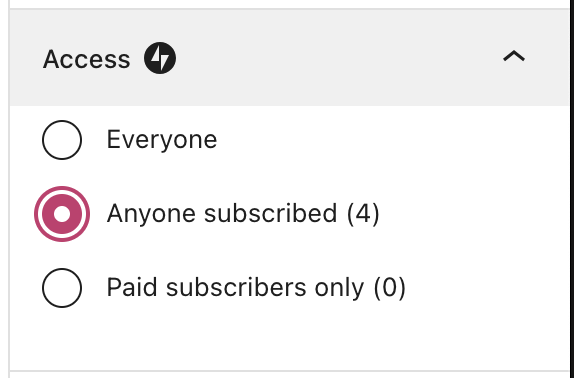
Los suscriptores tienen la opción de recibir un correo electrónico cada vez que publiques o recibir resúmenes diarios o semanales de todas las nuevas entradas. También pueden cambiar su suscripción para no recibir correos electrónicos y leer tu blog en el Lector de WordPress.com.
WordPress.com solo enviará notificaciones de las nuevas entradas que sean públicas. Si se publican otros tipos de contenido (como páginas o entradas personalizadas) o se actualiza una entrada ya publicada, no se enviará una notificación por correo electrónico. Si tu sitio está configurado como privado, los suscriptores no recibirán ninguna notificación por correo electrónico cuando publiques tus entradas.
Puede que en alguna ocasión no quieras que se envíe una notificación por correo electrónico para una nueva entrada. En ese caso, sigue estos pasos:
- Haz clic en «Publicar» en una entrada nueva para ver las comprobaciones previas a la publicación.
- En la sección «Newsletter», elige «Publicar únicamente».
- Haga clic de nuevo en el botón «Publicar» para publicar la entrada sin un correo electrónico.
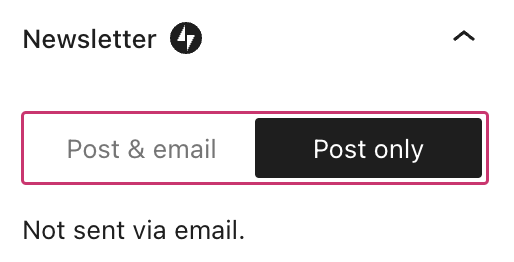
En los sitios con plugins activados, puedes detener todas las notificaciones de entradas por correo electrónico desactivando la newsletter de Jetpack. Desactivar la newsletter también significa que los nuevos suscriptores no podrán suscribirse a las notificaciones de tu blog. Esto no se puede desactivar en sitios que no tengan los plugins activados.
Para desactivar la newsletter:
- Dirígete al escritorio del sitio, que tiene los plugins activados.
- En el lateral, haz clic en Jetpack → Escritorio.
- En la esquina superior derecha, haz clic en el botón Ajustes.
- Elige la pestaña Newsletter.
- Desactiva la opción «Permitir a los visitantes suscribirse a recibir nuevas entradas y comentarios por correo electrónico».
Las notificaciones por correo electrónico que se describen hasta ahora en esta guía son útiles para los propietarios de sitios que desean que los correos electrónicos se envíen automáticamente. Sin embargo, es posible que quieras tener más control sobre la apariencia y la programación de los correos electrónicos que se envían a tus suscriptores. En ese caso, puedes usar un servicio externo para newsletter y crear una lista de correo electrónico, diseñar plantillas de correo electrónico personalizadas y programar correos electrónicos.
Con nuestros planes con plugins activados, puedes diseñar y enviar una newsletter personalizada según tu programación con el plugin MailPoet. MailPoet ofrece un mayor control sobre el diseño del correo electrónico y los plazos de entrega. Puedes empezar con la guía para principiantes de MailPoet.
También puedes integrar otros servicios externos de newsletter populares, como Mailchimp, MailerLite o cualquier otra newsletter con plugins.
Los sitios sin plugins personalizados pueden utilizar el bloque integrado Mailchimp o la integración con MailerLite Classic.